![]() Oblast úkolůSchody + Vnitřní dokončovací práce
Oblast úkolůSchody + Vnitřní dokončovací práce
Pomocí této funkce zkonstruujete schodiště s libovolným půdorysem.
Jak vytvořit obecné schodiště
Upozornění: Maximálně lze zadat až 200 bodů polygonu.
Tip: Pokud je v Dynamickém panelu zapnutá možnost Polygonalizace elementů, pak můžete kliknutím převzít pro výstupní čáru také stávající elementy (např. kruh, elipsu z předlohy). Je-li možnost vypnutá, budou stávající elementy ignorovány.
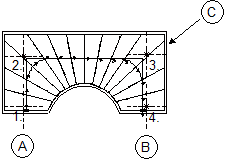
Definiční body výstupní čáry: Body 1 (nástup) až 4 (výstup)
Počáteční úhel: + 180°
Úhel natočení (delta úhel): - 180°
(A) Nástup
(B) Výstup
(C) Obrys
Schodiště se uloží a konstrukce se tím ukončí.
|
(C) ALLPLAN GmbH |
Ochrana dat |